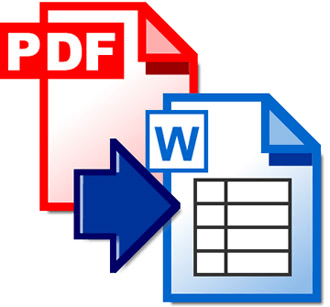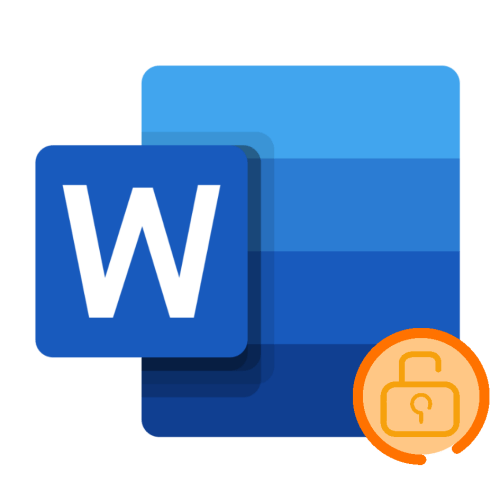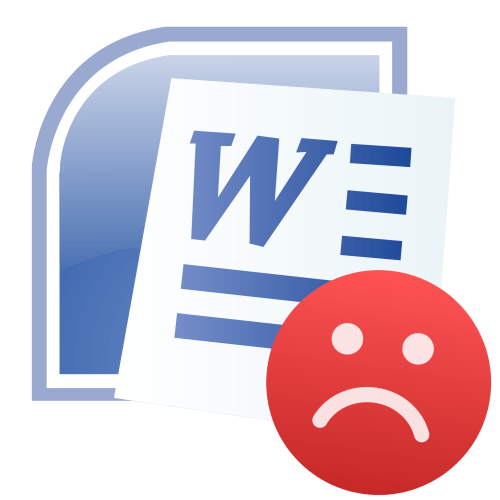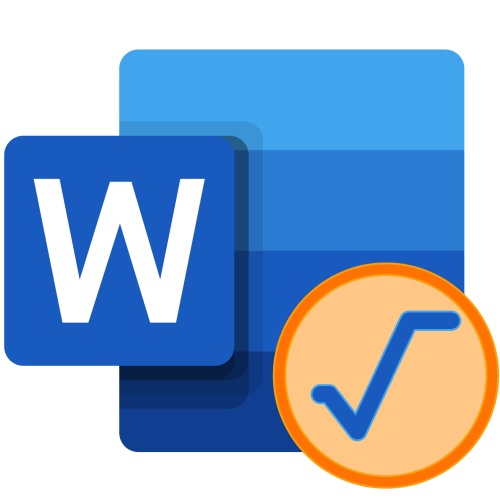Зміст

Спосіб 1: Панель інструментів
Тип накреслення тексту, який більшість користувачів звикли називати жирним, на ділі є напівжирним. Зробити його в Ворд можна наступним чином:
Читайте також: Як зробити текст курсивом у Word
- Виділіть текст, який потрібно перетворити на жирний, або встановіть курсор (каретку) там, де ви плануєте розпочати його введення.
- Натисніть на кнопку «Ж» (в англомовних версіях Microsoft Office це «B» ), розташованої у вкладці »Головна" , в групі інструментів »Шрифт" .
- Накреслення виділеного тексту стане напівжирним. Якщо ж ви тільки збираєтеся створювати запис, такими будуть всі вводяться символи, поки ви не зміните форматування.
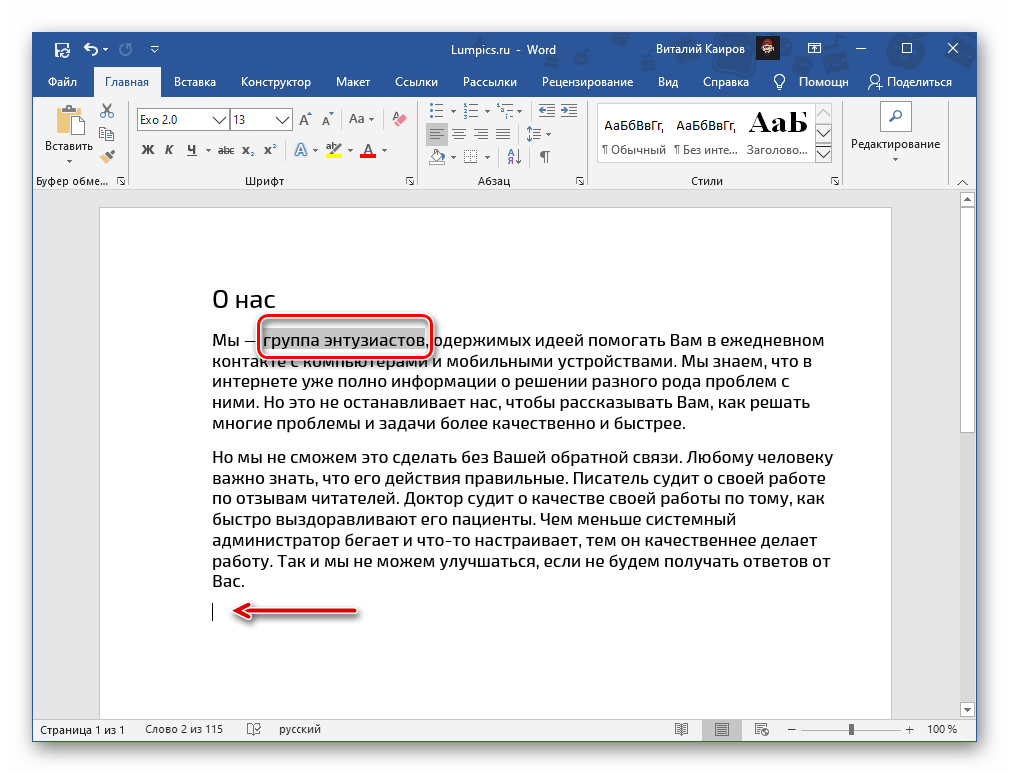
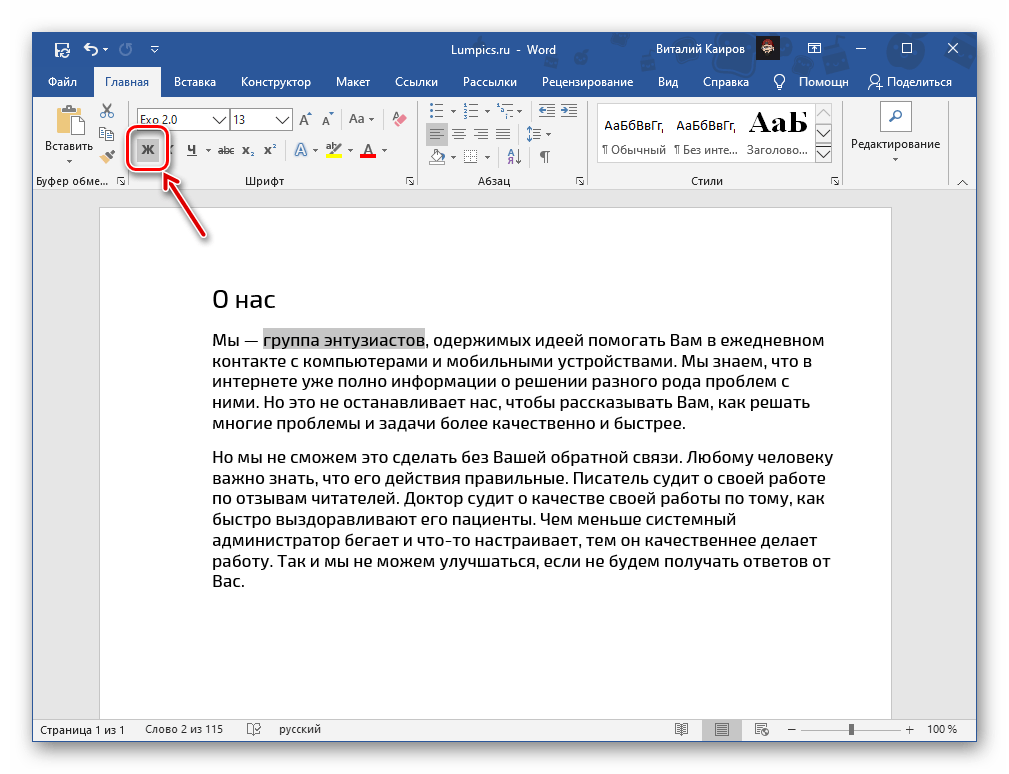
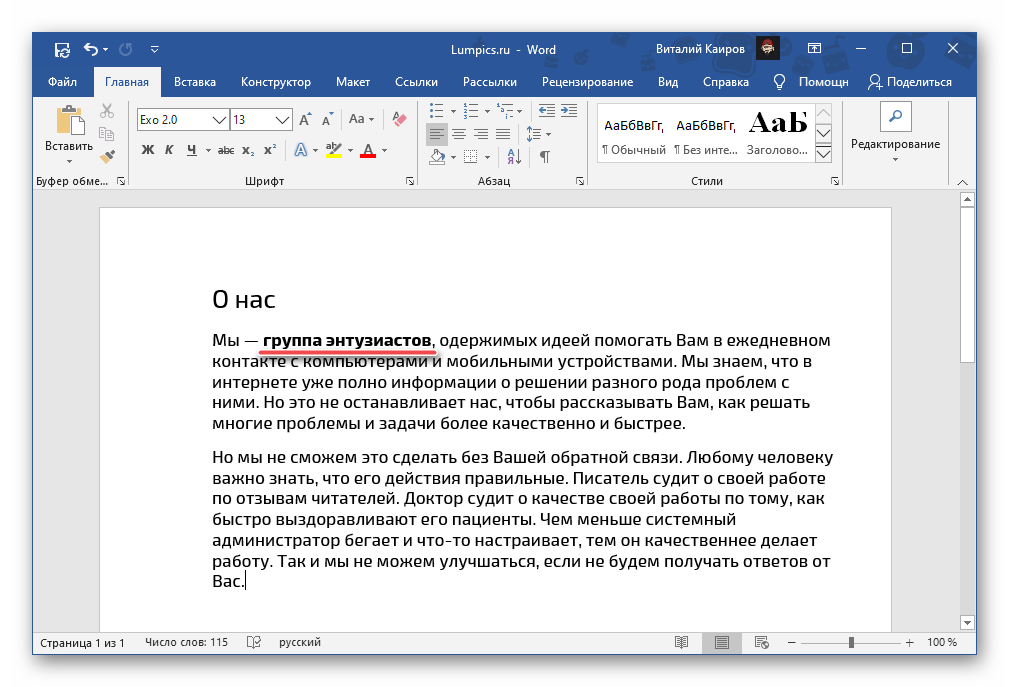
При бажанні для обраного типу накреслення можна задати додаткові параметри & 8212; для цього потрібно викликати меню групи інструментів»Шрифт" (1). У вікні, ви можете вибрати шрифт, накреслення тексту, його розмір, колір і інші опції. Всі зміни відображаються у вікні попереднього перегляду (3), а для їх підтвердження потрібно просто натиснути «ОК» .
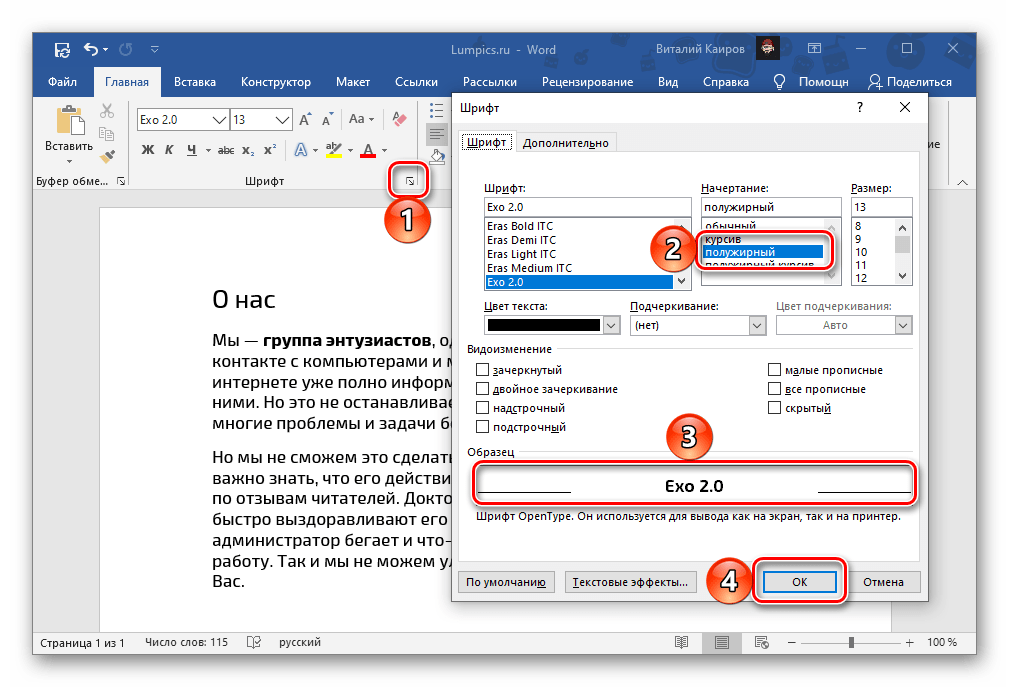
Читайте також: Зміна шрифту і форматування тексту у Ворді
Спосіб 2: Гарячі клавіші
Значно простіший метод, за допомогою якого можна зробити напівжирне накреслення або перетворити в нього вже написаний текст, полягає у використанні комбінації клавіш. Вона відобразиться, якщо навести покажчик курсору на вже знайому нам за попереднім способом кнопку " Ж» , розташовану в групі інструментів »Шрифт" на стрічці Microsoft Word.
«Ctrl+B» (b &8212; bold)
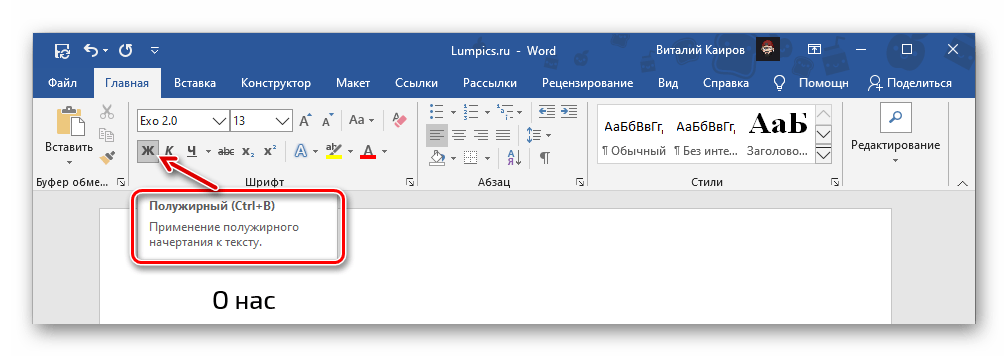
Встановіть каретку в тому місці документа, де плануєте вводити текст в напівжирному зображенні, або виділіть необхідний фрагмент, після чого натисніть позначені вище клавіші. До слова, ця комбінація працює практично у всіх програмах, де є можливість хоча б базового форматування тексту.
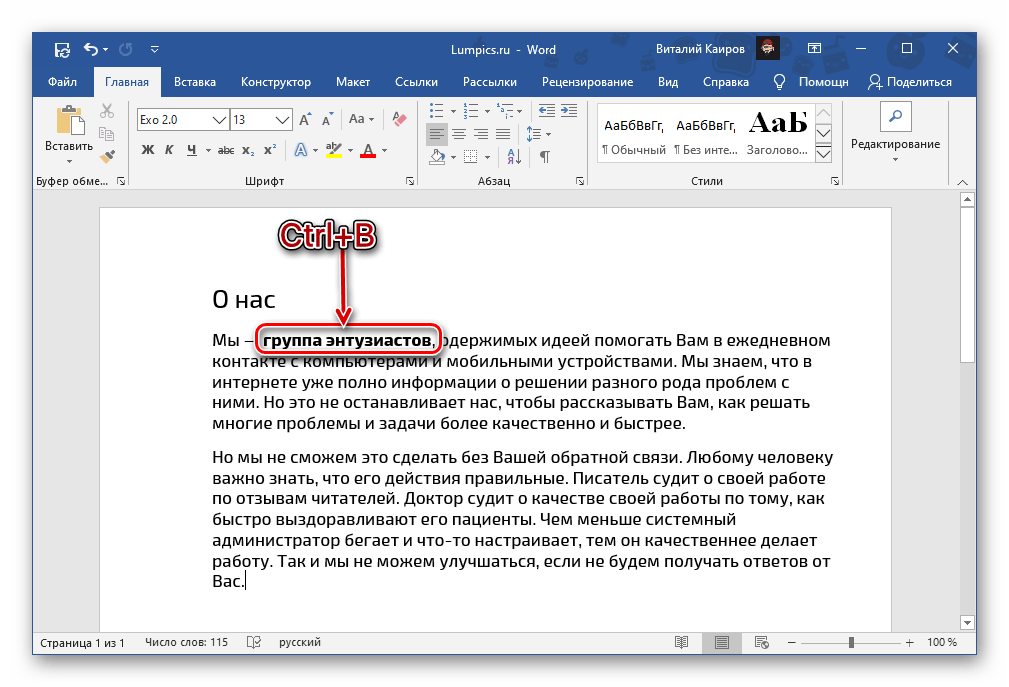
Читайте також: гарячі клавіші для зручної роботи в Ворді
Скасування жирного зображення
Якщо ви помилково включили напівжирне накреслення або зробили таким не той фрагмент тексту, просто виділіть його повторно і натисніть кнопку «Ж» на панелі інструментів або «Ctrl+B» на клавіатурі.
В якості більш жорсткої альтернативи, що прибирає не тільки позначений варіант написання, але і форматування тексту (тип шрифту, його розмір, стиль), можна використовувати позначену на зображенні нижче кнопку " Очистити все форматування» & 8212; лист " А» з гумкою.
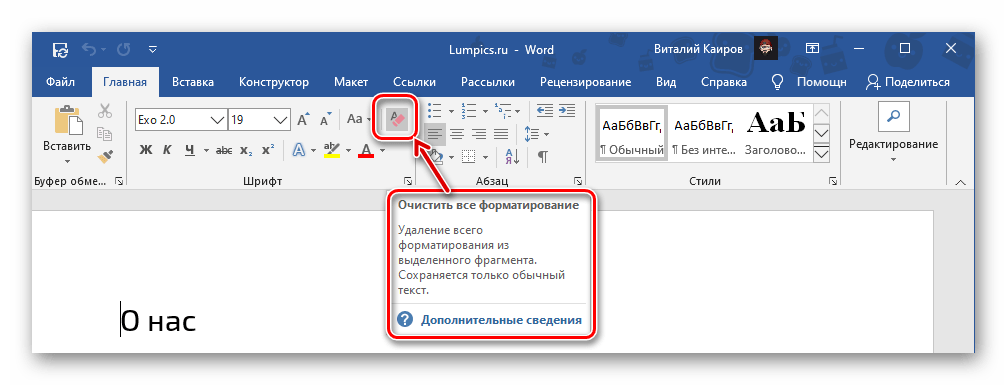
Читайте також:
як очистити форматування документа Word
як скасувати останню дію в Word